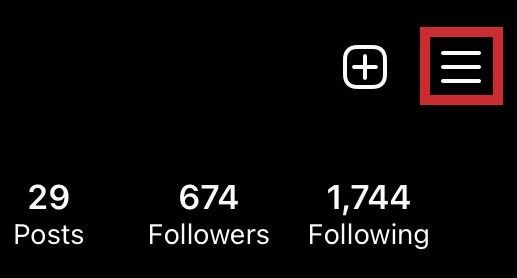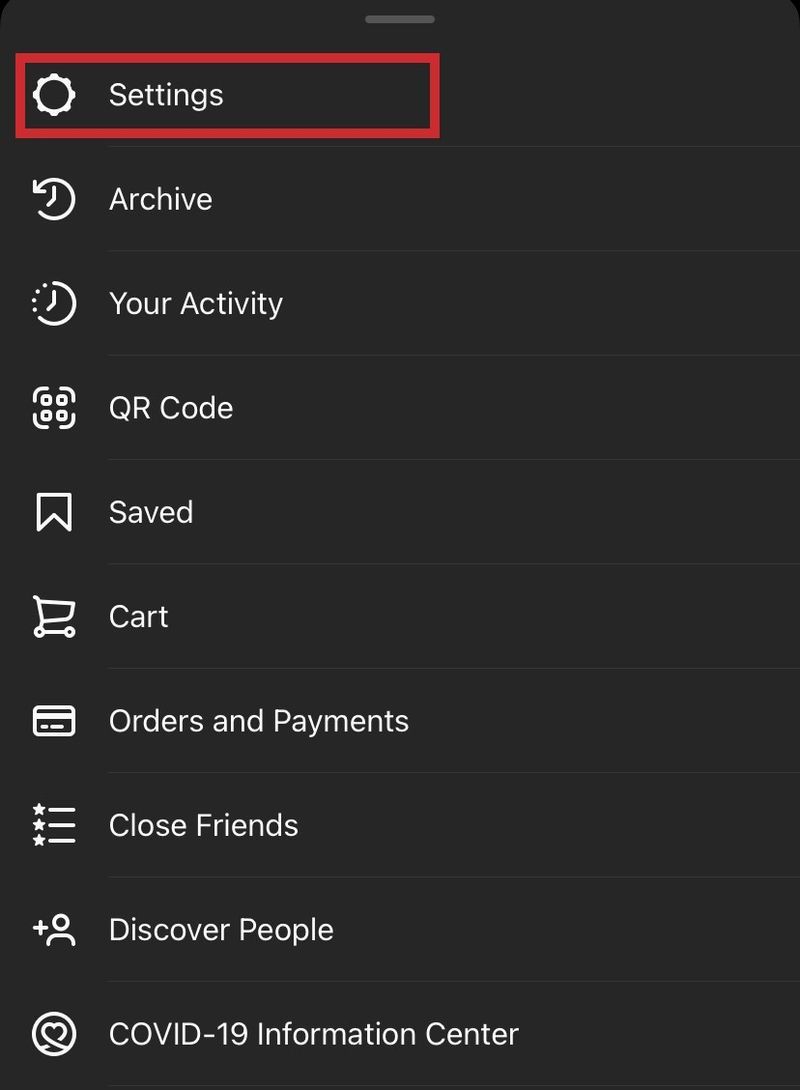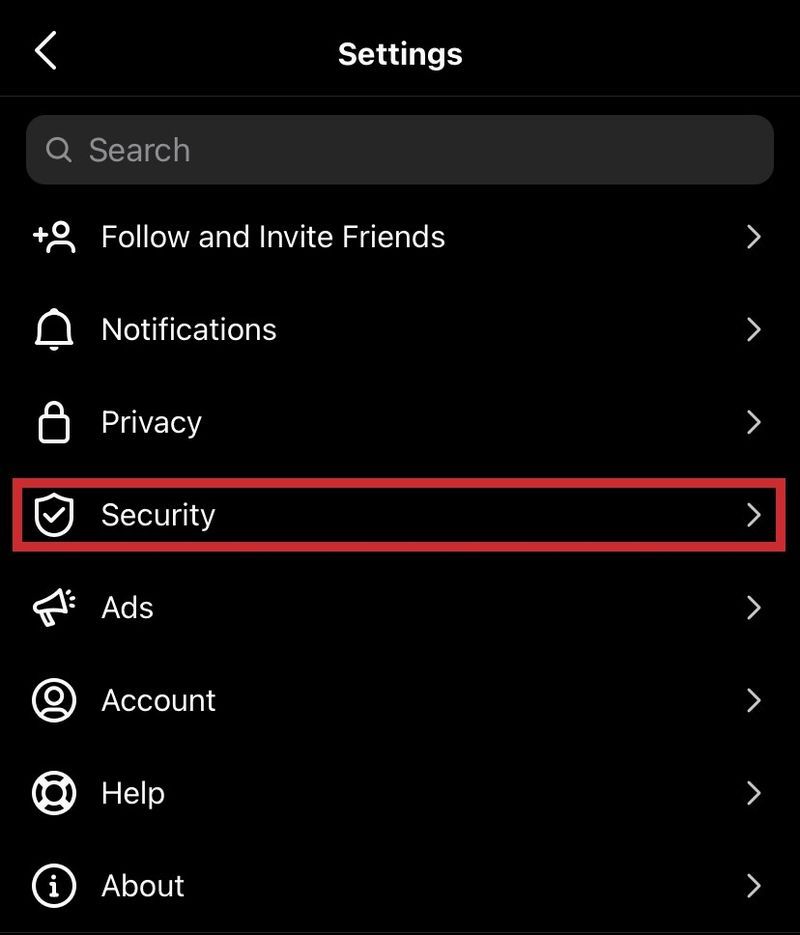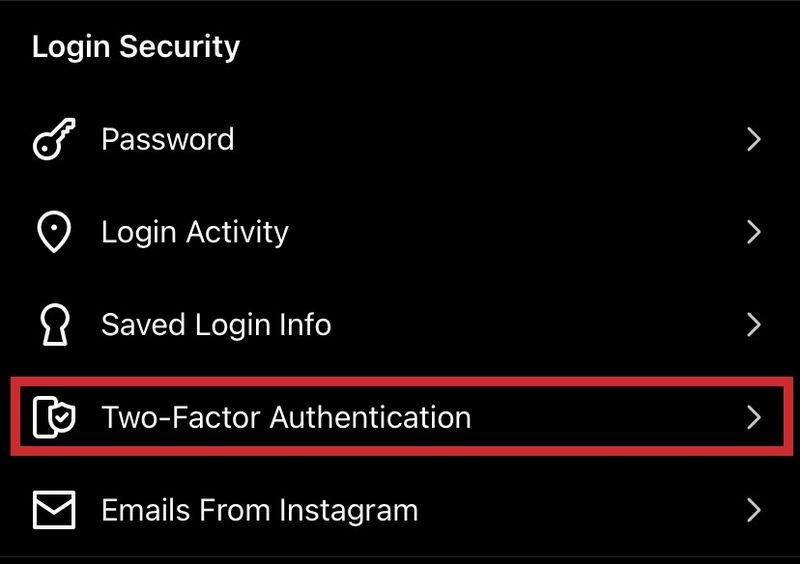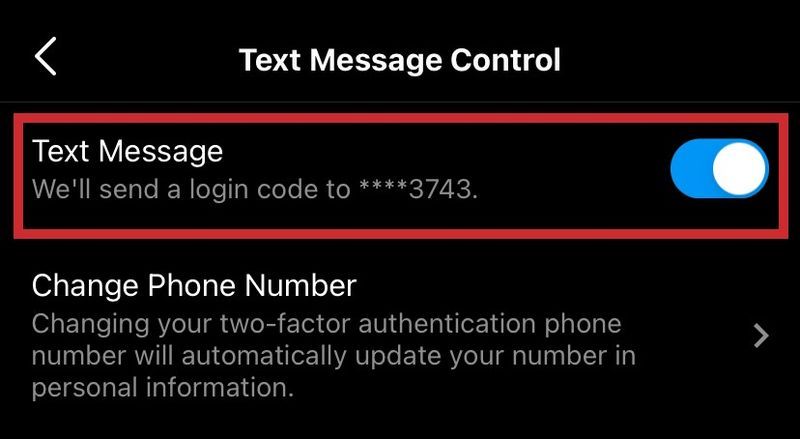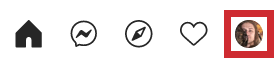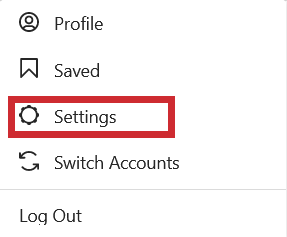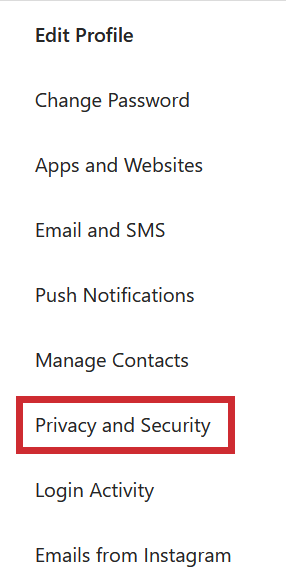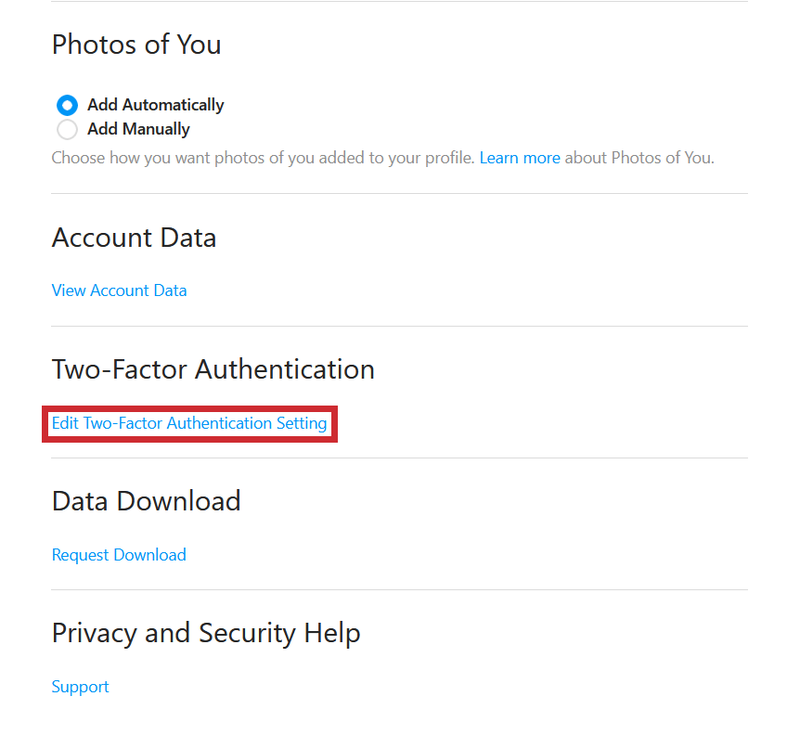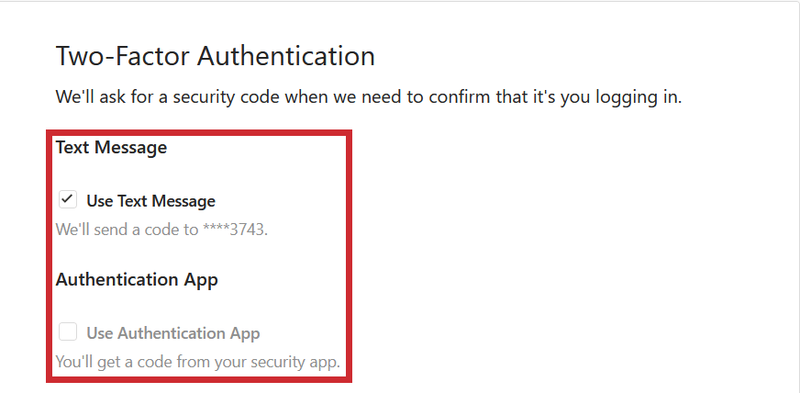Двуфакторното удостоверяване е популярен метод за потвърждение на самоличността за различни уеб страници и онлайн приложения. Това е допълнителен слой на сигурност, който защитава вас и вашия акаунт от измамници. Instagram добави двуфакторна автентификация през 2018 г. С толкова много потребители по целия свят, платформата трябва да обърне внимание на безопасността на акаунта. Разбира се, някои хора може да са включили двуфакторно удостоверяване само за да променят решението си - това добавя още няколко стъпки.

Какво е двуфакторна автентификация (2FA)?
Вероятно сте запознати с еднофакторното удостоверяване (SFA), което изисква от потребителите да преминат през една стъпка за сигурност, за да влязат, най-често парола.
Двуфакторното удостоверяване добавя още един слой сигурност, който може да се появи в няколко форми. Това значително повишава сигурността на вашия акаунт, като затруднява достъпа до него за киберпрестъпниците. Това означава, че дори ако хакер се сдобие с нечия парола, той пак ще трябва да премине през цял допълнителен слой на сигурност, за предпочитане под формата на информация, която не може да получи.
как бързо да изтриете отметки в

Вторият фактор
Докато първата стъпка за сигурност почти винаги е парола, вторият фактор може да бъде произволен брой неща. Но едно е сигурно. Трябва да е нещо, до което хакерът няма достъп. Както може би знаете, обичайната 2FA за банкови и други финансови сметки е изпращането на код за сигурност на телефона ви. Предположението е, че имате телефона във вашето притежание и по този начин хакерът няма да може да извлече този текст (поне не толкова лесно).
Ето всички възможни фактори за удостоверяване (в реда на общото приемане):
как да зададете номера на страници в google docs -
- Фактор знания – Въз основа на познанията на потребителя (като парола, ПИН или лична информация), SFA обикновено се основава на фактор знания.
- Фактор на притежание – Както е описано, това е най-често срещаната форма на 2FA. В допълнение към парола, потребителят се нуждае от достъп до нещо, което притежава, като текст на мобилния си телефон, токен за сигурност, лична карта и т.н.
- Фактор на присъщност – Това е по-сложна форма на 2FA. Обикновено се нарича биометричен фактор като нещо физически специфично за потребителя. Това включва пръстови отпечатъци, идентификация на ретината, лице и глас и до динамика на натискане на клавиши, поведенческа биометрия и модели на походка/говор.
- Фактор местоположение – Местоположението на опита за влизане се използва като фактор за потвърждение.
- Времеви фактор – Може да се използва специфичен допустим времеви прозорец.
2FA на Instagram
2FA на Instagram е текстово съобщение, изпратено до телефона ви, в което е код, който ще трябва да въведете, за да получите достъп до акаунта си в Instagram. Това, разбира се, е фактор за притежание, където ще трябва да носите телефона си със себе си. Ако вече не искате да използвате 2FA за Instagram или ако трябва да му присвоите друг телефонен номер, ето какво да направите:
- Отидете до профила си, като докоснете снимката на профила си в долния десен ъгъл на приложението Instagram.

- След това докоснете иконата на три хоризонтални линии в горния десен ъгъл.
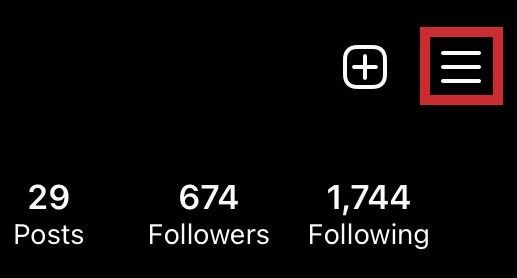
- Отидете на Настройки .
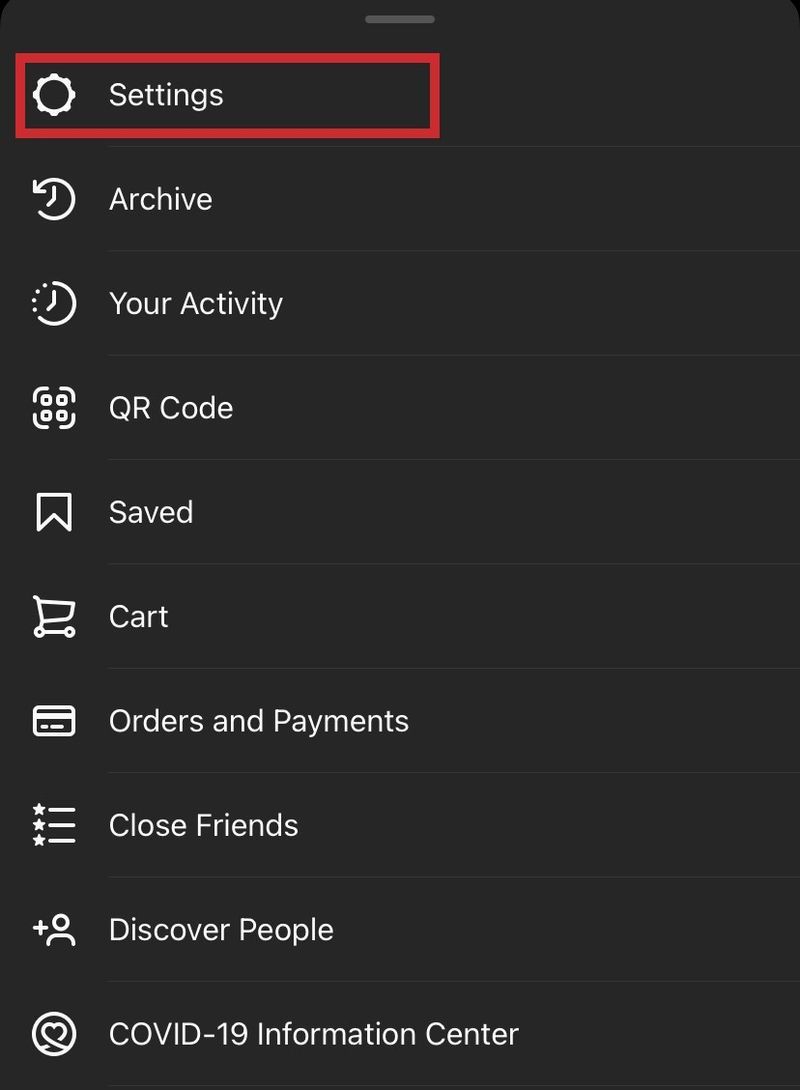
- Оттам навигирайте до Сигурност .
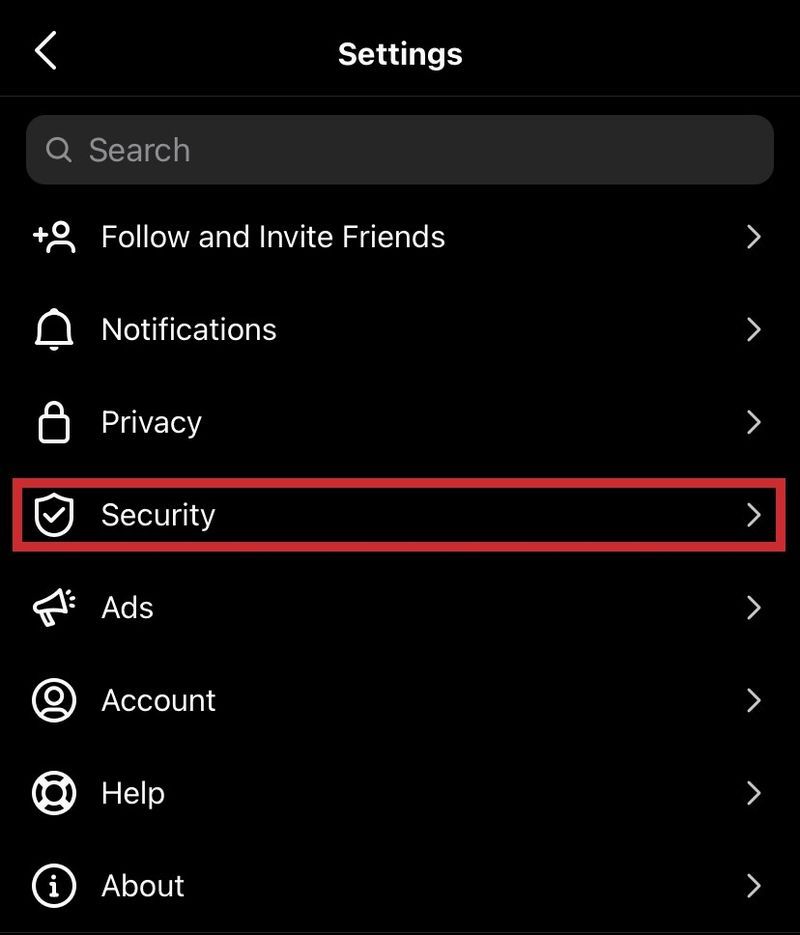
- Докоснете Двуфакторна автентификация .
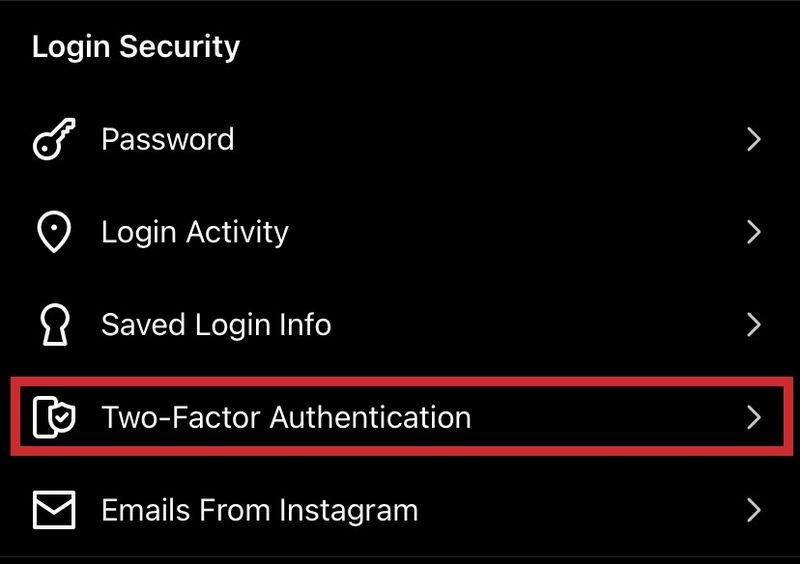
- Сега деактивирайте и двете опции, които сте активирали, най-вероятно текстово съобщение опция.
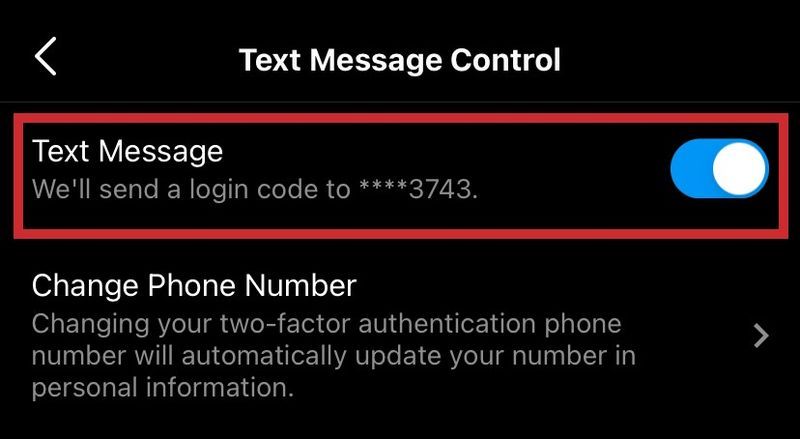
Настолен сайт
Можете да направите това и на сайта на Instagram.
как да отключите нови състезания
- Щракнете върху икона на профила в горния десен ъгъл на екрана.
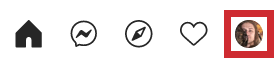
- Щракнете върху икона на зъбно колело.
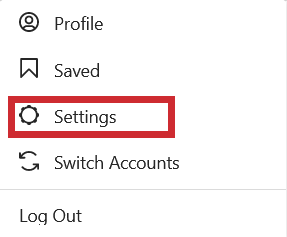
- Навигирайте до Поверителност и сигурност .
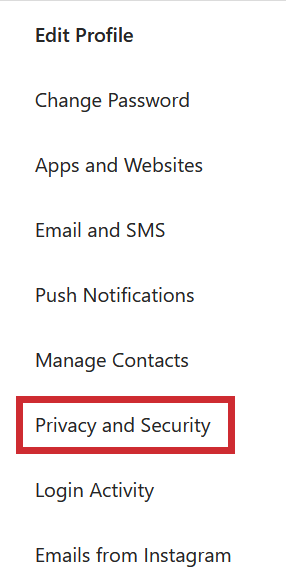
- Превъртете надолу, докато видите Двуфакторна автентификация и щракнете Редактиране на настройките за двуфакторно удостоверяване .
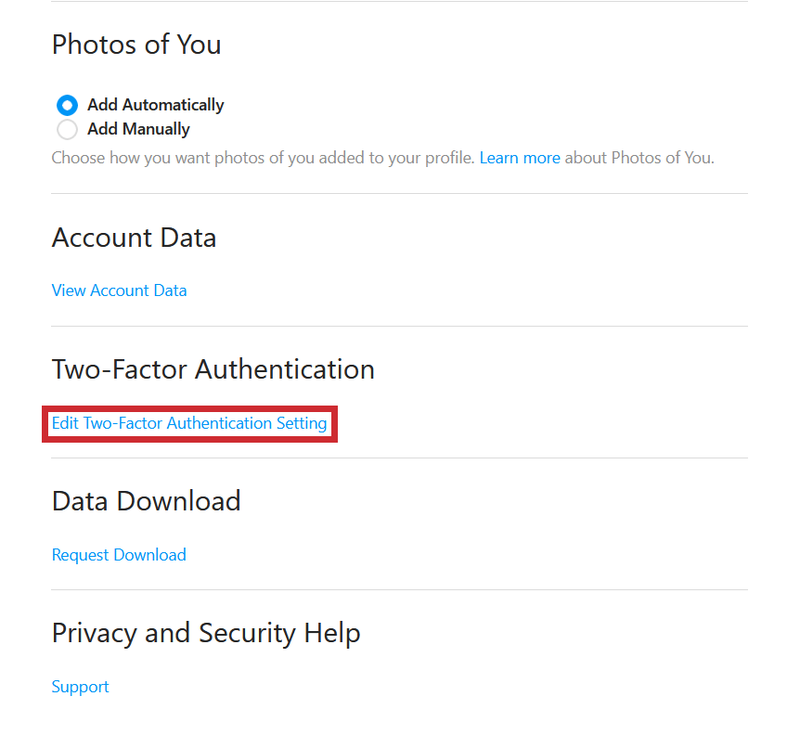
- Премахнете отметките и от двете Приложение за удостоверяване и текстово съобщение настроики.
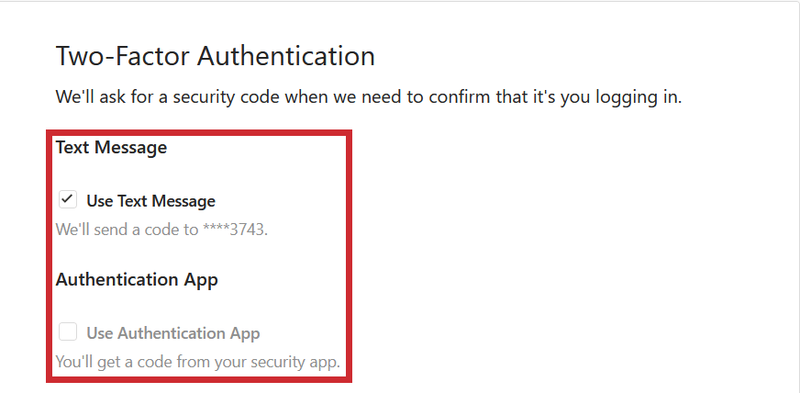
Използване на приложения за удостоверяване
Приложенията за удостоверяване често са по-безопасни от използването на вграденото текстово съобщение на Instagram 2FA. Това е така, защото текстовите съобщения са много по-лесни за хакване, отколкото приложение за удостоверяване, което е създадено с по-сложна безопасност и сигурност. Ако акаунтът ви в Instagram има много последователи и отлично съотношение последовател/последване, по-добре е да използвате както опциите за текстово съобщение, така и за приложението за удостоверяване във вашите настройки за двуфакторно удостоверяване.

Останете в безопасност в Instagram
Използването на двуфакторна автентификация на Instagram през цялото време може да бъде малко неудобство, но някои може да кажат, че е по-добре, отколкото да съжалявате. Освен това няма да ви се налага да влизате в своя Instagram твърде много пъти, тъй като приложението знае как да ви държи влезли.
Използвате ли 2FA в Instagram? Заслужава ли си труда? Обсъдете какво мислите за използването на 2FA в Instagram в коментарите по-долу.